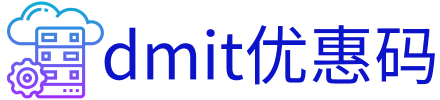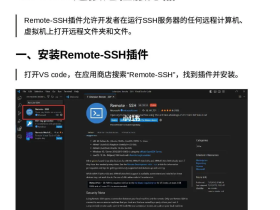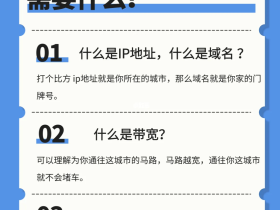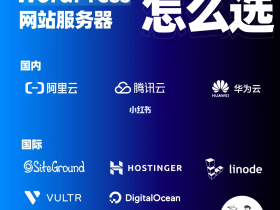- A+
所属分类:未分类
购买域名和服务器之后,你还需要做这些……
经过再三比较之后,最终选择了SiteGround作为服务器,由于它对WordPress支持更友好。
购买的过程很简单,价格相对来说偏高,我购买了一年的服务,共$59.88(图1)。有一个需要注意的小细节,在结算界面填写个人信息的时候可以把“科d学-----上网”关闭,这样不会接到验证信息。直接用国内的VISA信用卡支付,支付完成后跳转到另外的界面之后再打开“科学上网”按照网站提示完成接下来的操作。
此时,我们已经拥有了一个在Namesilo注册的域名和一个SiteGround服务器,接下来需要做的就是把域名解析到服务器。这一步很复杂,很多视频教程都没有完全讲清楚操作过程和原理。
总体来说我们需要做两件事:dmit优惠码
1、 在域名购买商也就是Namesilo上更改“Name Servers”这一项。首先进入“Manage My Domains”菜单,找到你的域名(图2)。然后点击你的域名进入修改界面,找到“Name Servers”点击更改,将之前的删除(图3)。然后进入SiteGround,在Website一栏单击“SITE TOOLS”(图4)。此时我们在右侧的工具栏“Dashboard”中可以看到站点信息,里面有服务器的IP地址和DNS(也就是Name Servers信息),这两个信息就是我们需要的(图5)。我们先分别复制两条DNS到Namesilo上进行修改,改完之后记得提交保存(图6)。这个时候通常需要一段时间解析,可以去休息一下,等域名状态变成Active之后就可以进行接下来的操作。dmit优惠码
2、 回到“Manage My Domains”菜单,找到你的域名,点击右侧蓝色小球,进入“Manage DNS”界面(图7),将之前的记录全部删除,此时会有弹窗,不用管,叉掉(图8)。全部记录删除之后,点击A类记录类型,按照图9图10填写完毕提交之后整个过程就算完成了。
这时你再去搜索你的域名就会发现,你的网站可以打开啦(图11),你有了一个属于自己的海外独立站,可以正式开启你的海外Business了。
接下来会继续更新关于SiteGround的强大功能和WordPress的使用心得,期待?
购买的过程很简单,价格相对来说偏高,我购买了一年的服务,共$59.88(图1)。有一个需要注意的小细节,在结算界面填写个人信息的时候可以把“科d学-----上网”关闭,这样不会接到验证信息。直接用国内的VISA信用卡支付,支付完成后跳转到另外的界面之后再打开“科学上网”按照网站提示完成接下来的操作。
此时,我们已经拥有了一个在Namesilo注册的域名和一个SiteGround服务器,接下来需要做的就是把域名解析到服务器。这一步很复杂,很多视频教程都没有完全讲清楚操作过程和原理。
总体来说我们需要做两件事:dmit优惠码
1、 在域名购买商也就是Namesilo上更改“Name Servers”这一项。首先进入“Manage My Domains”菜单,找到你的域名(图2)。然后点击你的域名进入修改界面,找到“Name Servers”点击更改,将之前的删除(图3)。然后进入SiteGround,在Website一栏单击“SITE TOOLS”(图4)。此时我们在右侧的工具栏“Dashboard”中可以看到站点信息,里面有服务器的IP地址和DNS(也就是Name Servers信息),这两个信息就是我们需要的(图5)。我们先分别复制两条DNS到Namesilo上进行修改,改完之后记得提交保存(图6)。这个时候通常需要一段时间解析,可以去休息一下,等域名状态变成Active之后就可以进行接下来的操作。dmit优惠码
2、 回到“Manage My Domains”菜单,找到你的域名,点击右侧蓝色小球,进入“Manage DNS”界面(图7),将之前的记录全部删除,此时会有弹窗,不用管,叉掉(图8)。全部记录删除之后,点击A类记录类型,按照图9图10填写完毕提交之后整个过程就算完成了。
这时你再去搜索你的域名就会发现,你的网站可以打开啦(图11),你有了一个属于自己的海外独立站,可以正式开启你的海外Business了。
接下来会继续更新关于SiteGround的强大功能和WordPress的使用心得,期待?